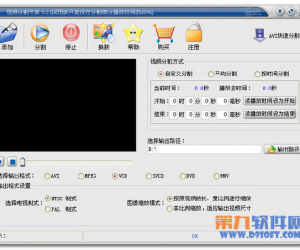gif动态图片制作软件使用教程
发布时间:2016-05-30 17:14:21作者:知识屋
大家对于动图肯定并不陌生,但如何使用手机制作GIF动态图片的话相信很多小白都并不知道。小编今天主要针对想自己制作动态图片的朋友简单简介下如何快速制作动态图片,有不了解的朋友可以参考下。
1)首先,还是需要下载个制作软件。在这笔者推荐使用“GIF快手”,该软件简单,对于新手来说很适合。(下载方法参考:安卓设备怎么下载安装软件?)

2)打开“GIF快手”后,在首页,大家也可以查看别人的作品,但笔者建议在WIFI环境下查看。言归正传,在首页,大家点击右上角的“摄像头”按键,进入摄像模式。在摄像界面,笔者建议新手的话选择自动模式即可。(如下图所示)


3)准备好后就可以开始了,对准自己要拍摄制作为动态图片的物品或者事件,按下摄像按钮即开始录制,如果录制完毕的话,按下“√”即停止。界面会自动跳转到制作界面,大家可以对录制的图片进行后期的美化加功。(如下图所示)


4)如果需要对图片的大小、播放顺序、旋转图片修改,可以点击“设置”进入进行修改。修改完毕后点击“制作”界面的右上角“制作”按钮生成图片。(如下图所示)


5)待图片生成好后,大家也可以直接对该动图进行分享到“新浪微博、人人网、腾讯微博、QQ空间”等社区平台。如果不想进行分享,只想保存到手机里面的话,只需要点击最下方的“导出GIF到手机相册”即可。(如下图所示)

6)到这里,一张GIF动态图片就已经制作完毕了,如果想查看以往制作的GIF动图。只需要在首页界面点击左上角的“菜单栏”进入,点击“菜单栏”里最下方的“本地作品集”即可查看。(如下图所示)



制作好的动图欣赏:

相关知识
软件推荐
更多 >-
1
 一寸照片的尺寸是多少像素?一寸照片规格排版教程
一寸照片的尺寸是多少像素?一寸照片规格排版教程2016-05-30
-
2
新浪秒拍视频怎么下载?秒拍视频下载的方法教程
-
3
监控怎么安装?网络监控摄像头安装图文教程
-
4
电脑待机时间怎么设置 电脑没多久就进入待机状态
-
5
农行网银K宝密码忘了怎么办?农行网银K宝密码忘了的解决方法
-
6
手机淘宝怎么修改评价 手机淘宝修改评价方法
-
7
支付宝钱包、微信和手机QQ红包怎么用?为手机充话费、淘宝购物、买电影票
-
8
不认识的字怎么查,教你怎样查不认识的字
-
9
如何用QQ音乐下载歌到内存卡里面
-
10
2015年度哪款浏览器好用? 2015年上半年浏览器评测排行榜!